- Autorius Jason Gerald [email protected].
- Public 2023-12-16 11:25.
- Paskutinį kartą keistas 2025-01-23 12:25.
Šis „wikiHow“moko jus, kaip transliuoti savo tiesioginį vaizdo įrašą „Twitch“naudojant „iPhone“ar „iPad“.
Žingsnis
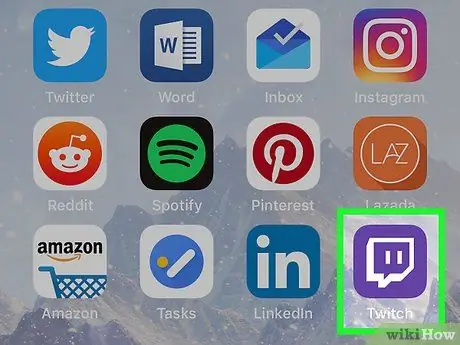
1 žingsnis. Atidarykite „Twitch“savo „iPhone“ar „iPad“
Ši programa pažymėta purpurine piktograma, kurios viduje yra kampinis kalbos burbulas. Paprastai šią piktogramą galite rasti savo įrenginio pagrindiniame ekrane.
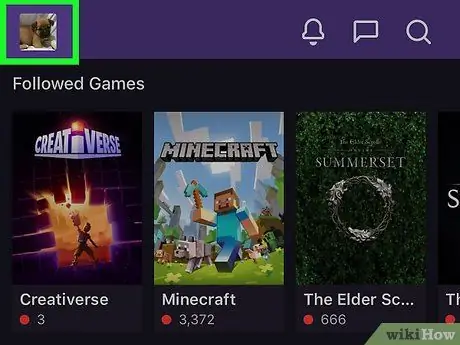
Žingsnis 2. Palieskite savo avatarą
Avataras yra viršutiniame kairiajame ekrano kampe. Po to atsidarys profilio puslapis.
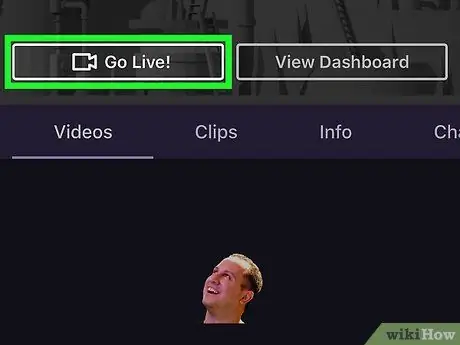
Žingsnis 3. Palieskite „Pradėti tiesiogiai“
Šis mygtukas yra pirmoji pasekėjų ar sekėjų skaičiaus parinktis.
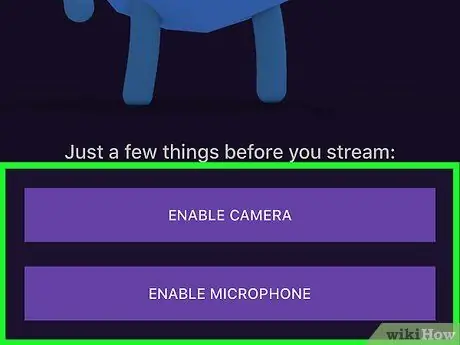
Žingsnis 4. Jei pirmą kartą transliuojate, įjunkite fotoaparatą ir mikrofoną
Jei nematote galimybės įjungti fotoaparatą ar mikrofoną, pereikite prie kito veiksmo.
- Palieskite " ĮJUNGTI KAMERĄ "ir pasirinkite" Gerai ”.
- Palieskite " ĮJUNGTI MIKROFONĄ "ir pasirinkite" Gerai ”.
-
Perskaitykite sutikimo pareiškimą ir palieskite „ Supratau!
“Lango apačioje.
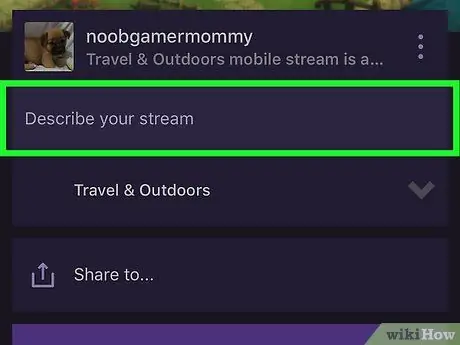
5 veiksmas. Įveskite transliacijos sesijos pavadinimą
Palieskite stulpelį „ Apibūdinkite savo srautą “, Kad būtų rodoma įrenginio klaviatūra, įveskite pavadinimą, apibūdinantį norimą transliuoti veiklą, tada palieskite„ padaryta ”.
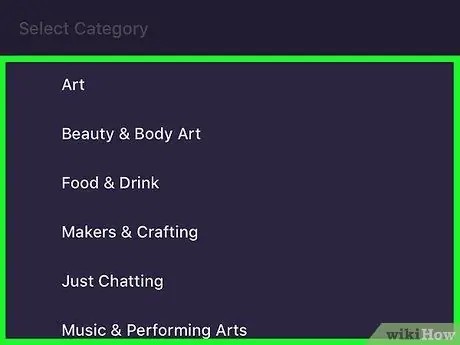
Žingsnis 6. Išskleidžiamajame meniu pasirinkite kategoriją
Automatiškai pasirinkta kategorija yra IRL, bendroji kategorija vartotojams, norintiems transliuoti privačius (ne žaidimų) vaizdo įrašus. Norėdami pasirinkti kitą parinktį, palieskite meniu IRL ir pasirinkite kategoriją, kuri labiau tinka jūsų turiniui.
-
“ Kūrybinis:
Naudokite šią kategoriją, jei norite transliuoti kažko kūrimo procesą, pvz., Muzikos kūrimą, meno projektus ir „pasidaryk pats“amatus.
-
“ Socialinis maitinimas:
Naudokite šią kategoriją, jei norite bendrauti su publika mėgaudamiesi maistu.
-
“ Muzika:
“Norėdami transliuoti savo sukurtą muziką, pasirinkite šią kategoriją. Turite turėti teises į muziką, kuri bus leidžiama „Twitch“.
-
“ Pokalbių laidos:
Naudokite šią kategoriją, jei norite transliuoti save kalbėdami konkrečia tema (pvz., Pokalbių šou ar transliacija).

Žingsnis 7. Pasirinkite fotoaparato kryptį
„Twitch“automatiškai suaktyvins priekinę įrenginio kamerą („selfie“kamerą). Jei norite naudoti galinę kamerą, bakstelėkite fotoaparato piktogramą dviem rodyklėmis viršutiniame dešiniajame ekrano kampe.
Transliacijos metu taip pat galite pakeisti fotoaparato kryptį
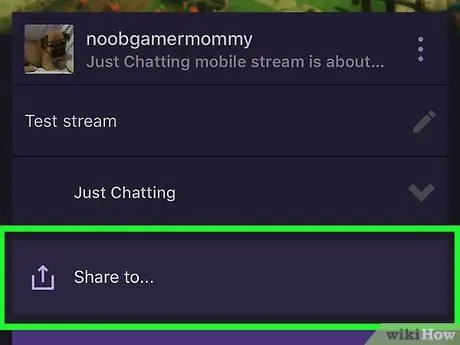
8. Pasirinkite bendrinimo vietą (neprivaloma)
Jei norite kam nors išsiųsti savo transliacijos URL, palieskite „ Bendrinti su… “Ekrano apačioje, tada pasirinkite programą, kurią norite naudoti norėdami bendrinti nuorodą. URL bus išsiųstas pradėjus transliaciją.
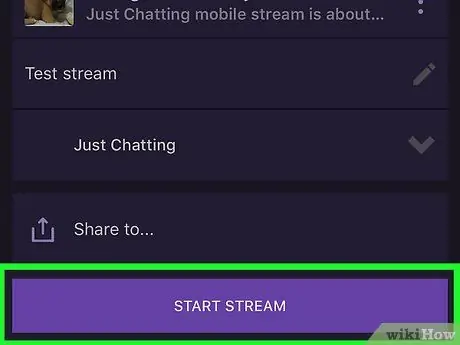
Žingsnis 9. Palieskite START STREAM
Tai purpurinis mygtukas ekrano apačioje. Jei telefonas pastatytas į šoną (gulsčias režimas), transliacija prasidės nedelsiant.
- Jei telefonas pastatytas vertikalioje padėtyje (portreto režimas), jūsų bus paprašyta pakreipti, kad būtų galima pradėti transliaciją.
- Jei ekrano pasukimo funkcija užrakinta, atidarykite valdymo centrą arba „Valdymo centrą“braukdami žemyn nuo ekrano viršaus, tada apskritimo rodyklės viduje bakstelėdami rožinės spynos piktogramą, kad atrakintumėte funkciją.
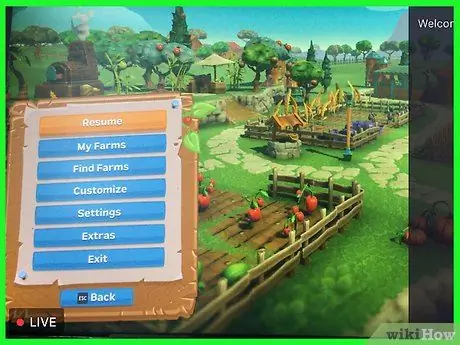
Žingsnis 10. Kai baigsite transliaciją, palieskite ekraną
Po to bus rodomos kelios piktogramos ir parinktys.
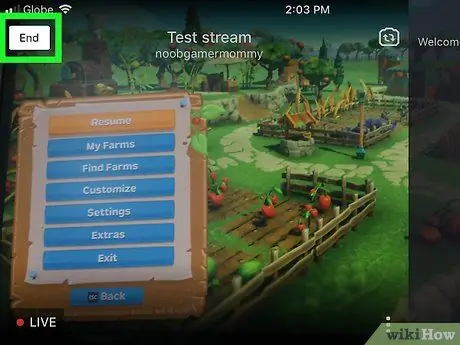
Žingsnis 11. Palieskite PABAIGA
Jis yra viršutiniame kairiajame ekrano kampe. Po to pasirodys patvirtinimo pranešimas.
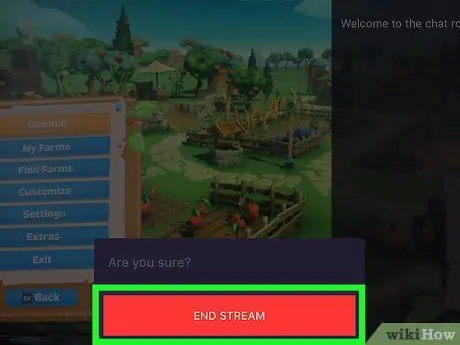
Žingsnis 12. Palieskite PABAIGA SRAUTAS
Po to jūsų „iPhone“ar „iPad“nustos transliuoti į „Twitch“.






